这篇文章讲解了关于Word2010压缩文档中的图片的操作方法,有需要学习的小伙伴就赶紧和小编一起来学习一下吧。
首先,打开要进行处理的word2010文档,点击插入选项卡,再点击图片,插入一幅图片。
选中图片,顶部自动出现图片工具格式选项卡,在调整功能区中点击压缩图片按钮。
如果要压缩文档中的所有图片,则将仅应用于此图片的勾去掉,在目标输出处选择压缩方式,点击确定。
接下来在格式选项卡的大小功能区中点击裁剪,对着图片裁剪成自己需要的大小。
上面的裁剪是无法使图形容量变小的。需要重新点击格式选项卡,调整功能区中的压缩图片按钮。
在压缩图片对话框中勾选删除图片的剪裁区域,再选择目标输出中的方式,确定。这样才能真正去掉裁剪的部分并压缩图片。
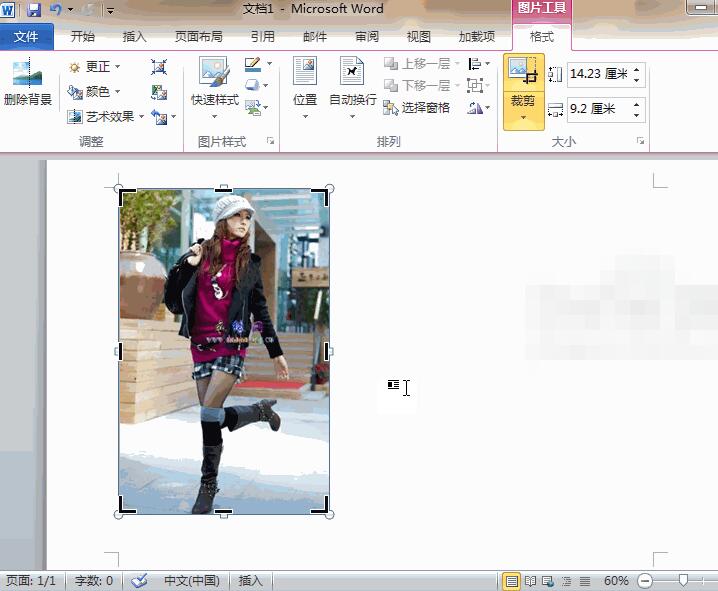
上文就是小编讲解的Word2010压缩文档中的图片的操作方法,你们都学会了吗?
 天极下载
天极下载































































 微信电脑版
微信电脑版
 腾讯电脑管家
腾讯电脑管家
 火绒安全软件
火绒安全软件
 向日葵远程控制软件
向日葵远程控制软件
 魔兽大脚插件(bigfoot)
魔兽大脚插件(bigfoot)
 自然人电子税务局(扣缴端)
自然人电子税务局(扣缴端)
 桌面百度
桌面百度
 CF活动助手
CF活动助手